最近ではDX(デジタルトランスフォーメーション)化やテレワークの推進から、電子印鑑を利用する企業が増えてきました。実際、JIPDEC(一般財団法人日本情報経済社会推進協会)の調査では、2020年の段階で日本全体の43.4%の企業が電子契約を利用しており、今後27.5%の企業が利用を検討しているようです。この記事を読む方のなかにも導入を検討している人も多いのではないでしょうか。
しかし、実際にどのように電子印鑑を作成したらよいか分からず困っている企業様もいるでしょう。本記事では電子印鑑を作成できるサービスをご紹介しますので、ぜひご参考にしてください。
電子印鑑を作成する方法

まずは、電子印鑑を作成する方法についてご説明します。
画像データをExcel(エクセル)で編集する
電子印鑑は、実印の画像データをもとに作成できます。主な手順は下記の通りです。
①紙に実印を押す
後ほど画像編集がしやすいように、白紙にくっきりと押します。
②上記の紙をスマートフォンで撮影するか、スキャナーで取り込む
実印をデータ化するために、デバイスに取り込みます。スマートフォンで撮影する場合、画像編集がしやすいように真上から撮影して、影が写り込まないようにしましょう。
③データをExcelで展開する
新規のExcelを立ち上げて、挿入タブの「画像」から「画像をファイルから挿入」を選択。データ化した実印画像を取り込むと、Excel上に画像が表示されます。
④トリミングする
ツールバー内にある「図の書式設定」から「トリミング」を選択。画像の余白部分を切り取る作業を行います。
⑤背景の透過や画像サイズの調整をする
ツールバー内にある「図の書式設定」から「背景の削除」を選択。該当部分を削除しても問題ない場合は「変更を保持」をクリックすると、背景の透過が完了します。また、画像を選択して四隅のマウスポインターにカーソルを合わせてドラッグすることで、画像サイズも調整できます。
⑥保存する
画像を右クリックして「図として保存」をクリック。そうすると画像データとしてPCに保存できるので、他の電子データにも使えます。
Wordの図形を活用する
Wordの図形を使えば、実印がなくても電子印鑑を作成できます。撮影やスキャン等がない分、手短に作成が可能です。主な手順は以下の通り。
①円形の図を挿入する
「挿入」の欄から「図」を選択。円形を選んでシフトキーを押下しつつ展開して、正円を描きます。
②テキストを入力する
まずは図形を右クリックして「塗りつぶしなし」に変更。印鑑に記載したい名前を入力します。文字の色を赤にするなり、縦書きにするなり、好みに合わせて変更しましょう。
③保存する
図形を右クリックして「図として保存」を選択。PNG形式で保存すればPDFに貼り付けた際、背景が透過されるため非常に便利です。
また、Excelのアドイン機能である「Excel電子印鑑」を使えば、よりカスタマイズ性の高い電子印鑑を作れます。たとえば丸型や小判型の『認印』、会社印として使われる『角印』など。作成手順は下記の通りです。
①Excel電子印鑑のWebサイトからダウンロード
②ダウンロードしたZIPファイルを展開して「アドインインストール用」をダブルクリック
③「編集を有効にする」「インストール」をクリック
④新規のExcelファイルを開き、右クリックして「Excel電子印鑑」>「印鑑設定」を選択
⑤設定タブが開かれるので、好みの設定を選んで「OK」をクリック
完成した電子印鑑は、Excelのシート上で右クリックをして「Excel電子印鑑」を選択すれば、押印されます。画像を選択すればマウスやキーボードで位置を調整することも可能です。
インターネット上のサービスを利用する
インターネット上のサービスを使えば、WordやExcelなどのOffice製品をダウンロードせずとも電子印鑑を作成できます。また、フォントや色なども細かな調整が可能です。たとえば、下記のようなサービスがおすすめです。
・PIXLR
・クリップスタンプ
・印鑑透過
それぞれ詳しくは次の章で解説します。
おすすめの電子印鑑作成サービス

おすすめの電子印鑑作成サービスをご紹介します。
PIXLR
スキャナーや撮影で取り込んだ印影をもとに電子印鑑を作成できます。もともとは画像編集ソフトですので、仕様で不明点があった場合でも検索すればだいたい答えが見つかります。細かな調整もできできますので、印影にこだわりたい方におすすめです。
クリップスタンプ
「日付印」「代理印」「三文判」「丸印」「角印」など、多様な種類から選べるのが特徴です。部署名や日付を入れたり、半径や枠太を調整したりなど、簡単に手の込んだ印鑑を作成できます。また、環境設定で常駐モードを選択すれば、タスクバーのアイコンをクリックするだけで起動できるので、スムーズな押印が可能です。
印鑑透過
印鑑画像をアップロードするだけで、透過処理やサイズ調整等は自動で行われるため、簡単に電子印鑑を作成できます。先に紹介したサービスと比べると細かな調整はできませんが、その分PC操作に苦手意識のある方や、すぐに作成したい方にはおすすめです。
電子印鑑を作成するメリット・デメリット

電子印鑑を作成するメリット
電子印鑑を作成するメリットは、一度作成すれば何度でも利用できることです。実印と異なり消耗することもありませんし、紛失する心配もありません。また、データ化すれば他のデバイスや他の人でも使えるので、利便性が高いことも特徴です。
電子印鑑を作成するデメリット
一方で、電子印鑑のデメリットはセキュリティリスクがあることです。とくに無料で作成した場合には複製や改ざんのリスクが伴います。社外取引で用いるなど、一定のセキュリティが必要とされる場合は有料サービスを使うのがおすすめです。
電子印鑑作成サービスを選ぶ際のポイント

電子印鑑作成サービスを選ぶ際は、下記のポイントに気をつけて選びましょう。
・コストは許容範囲内か
・セキュリティ対策がされているか
・書体や記載内容の選択肢が多いか
・使いやすいものか
「使いやすさ」に関しては、実際に使用しないと分からないため、まずは無料トライアルで試してみるのがおすすめです。
電子印鑑はローカル環境でも捺印可能なShachihata Cloudがおすすめ

「Shachihata Cloud(シヤチハタクラウド)」は有料の電子印鑑サービス。基本ライセンスは1人あたり110円/月から利用可能です。
また、クラウド上に登録した印影データはExcelやPowerPointなどのOfficeアプリケーションでも利用できます。押印のために、わざわざ契約書等のテキストデータをクラウド上にアップロードする必要がないため、セキュリティ面でも安心です。(※1人あたり110円/月の有料オプションです)
2021年にはリモートワークで利用したいビジネスツールNo.1にも選ばれ、導入数も600,000件を突破しました。継続率も97%と高く、利用者の満足度も高いサービスです。申請・承認・回覧・送付も従来のワークプロセスでそのまま導入できるため、導入後のギャップも少なく済むでしょう。
今なら無料トライアルを実施しているので、興味のある方はぜひ試してみてください。
▶リモートワーク時代のクラウド型電子印鑑サービス「Shachihata Cloud」

 無料オンラインセミナー
無料オンラインセミナー 資料ダウンロード
資料ダウンロード Shachihata DXコラム
Shachihata DXコラム コミュニケーション
コミュニケーション ワークフロー
ワークフロー 文書管理
文書管理 セキュリティ
セキュリティ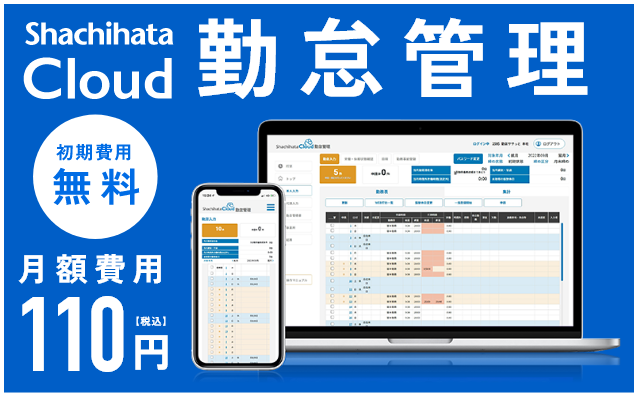
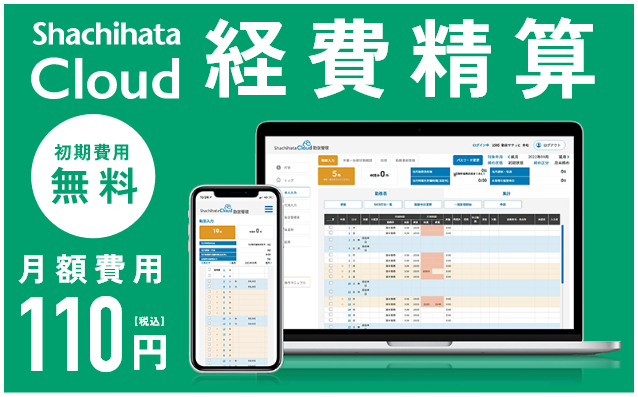
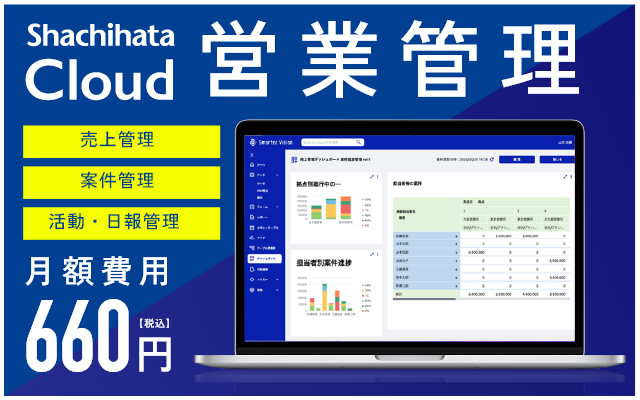
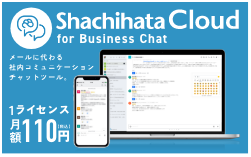
 シヤチハタ
シヤチハタ 乗り換え・併用を
乗り換え・併用を よくある質問
よくある質問 お悩み診断
お悩み診断 概算シミュレーター
概算シミュレーター オンライン相談
オンライン相談 ヘルプサイト
ヘルプサイト 障害に関しての
障害に関しての
 導入をお考えの方はこちら
導入をお考えの方はこちら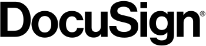 導入をお考えの方はこちら
導入をお考えの方はこちら



 PDF捺印ライブラリパーソナル
PDF捺印ライブラリパーソナル 電子印鑑サービス
電子印鑑サービス





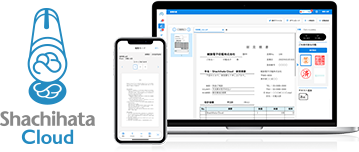











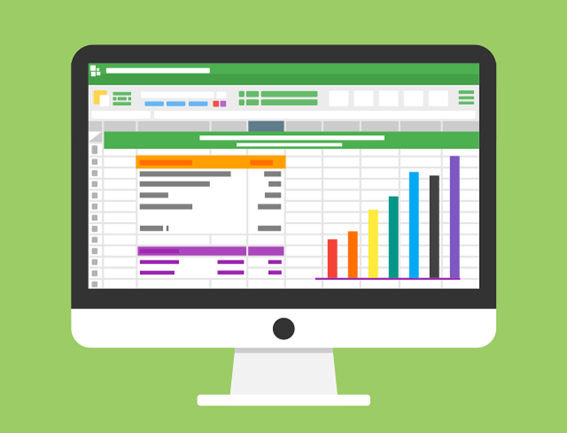




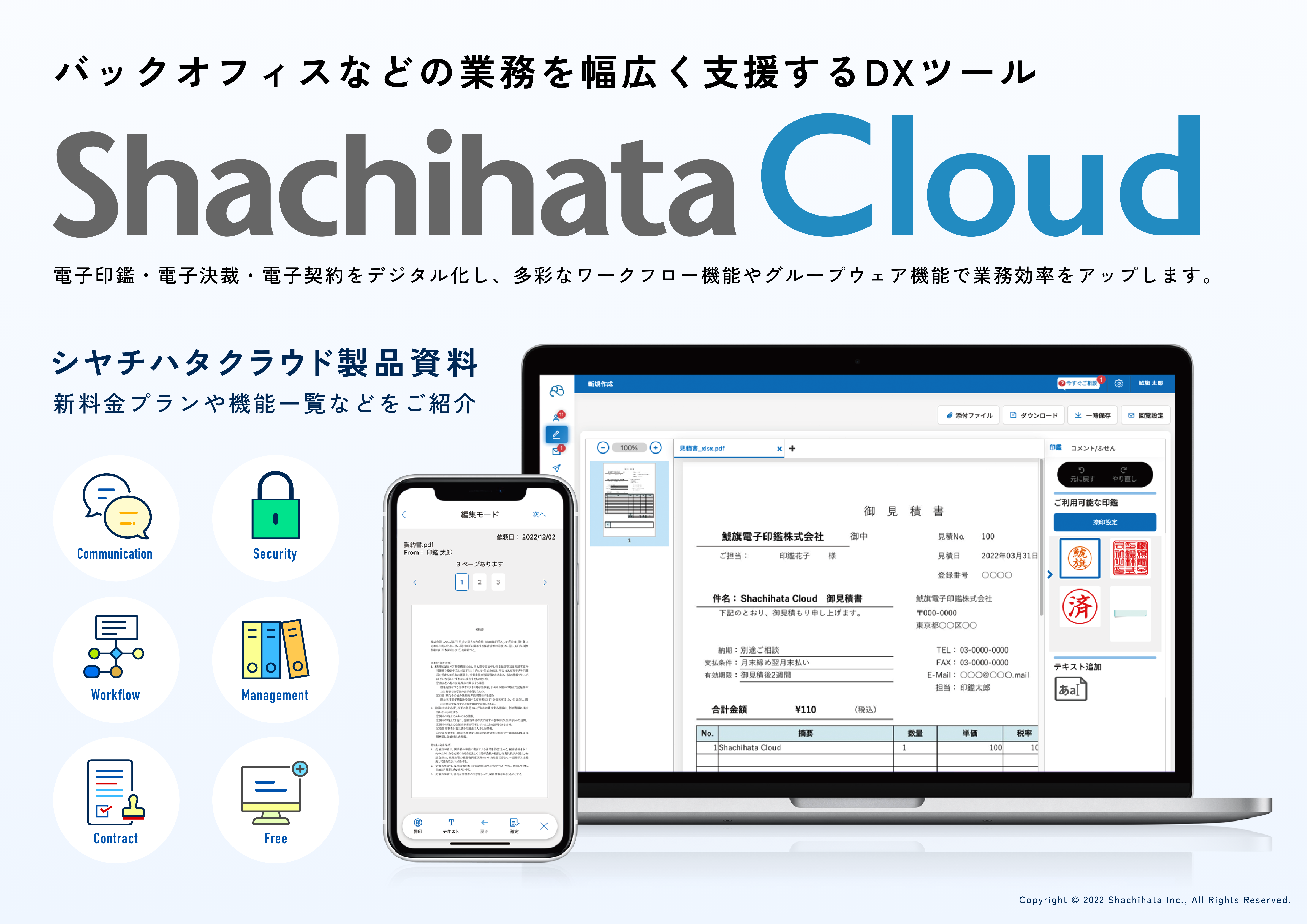



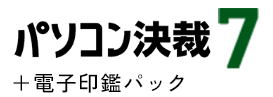




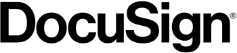
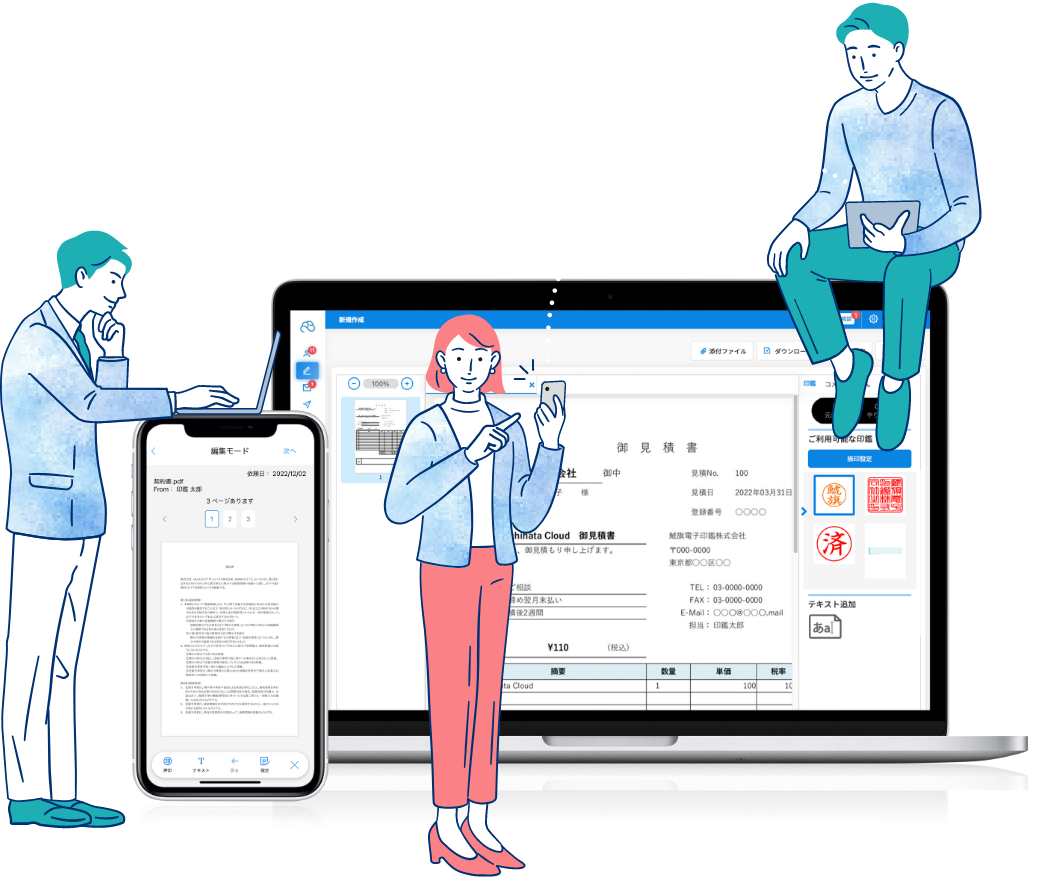

 Shachihata Cloud Channel
Shachihata Cloud Channel